@
1、这里先先安装Python环境和配置Pycharm工具;
2、所有的python包和依赖库,等后续需要哪个再装。
1 Python安装
1.1 下载
- 本系列文章环境:
| 软件 | 版本 |
|---|---|
| 操作系统 | Windows10 旗舰版,64位操作系统 |
| Python | 3.7.0 |
- 前往下载https://www.python.org/downloads/
- 选择自己对应的系统版本,本文是3.7.0
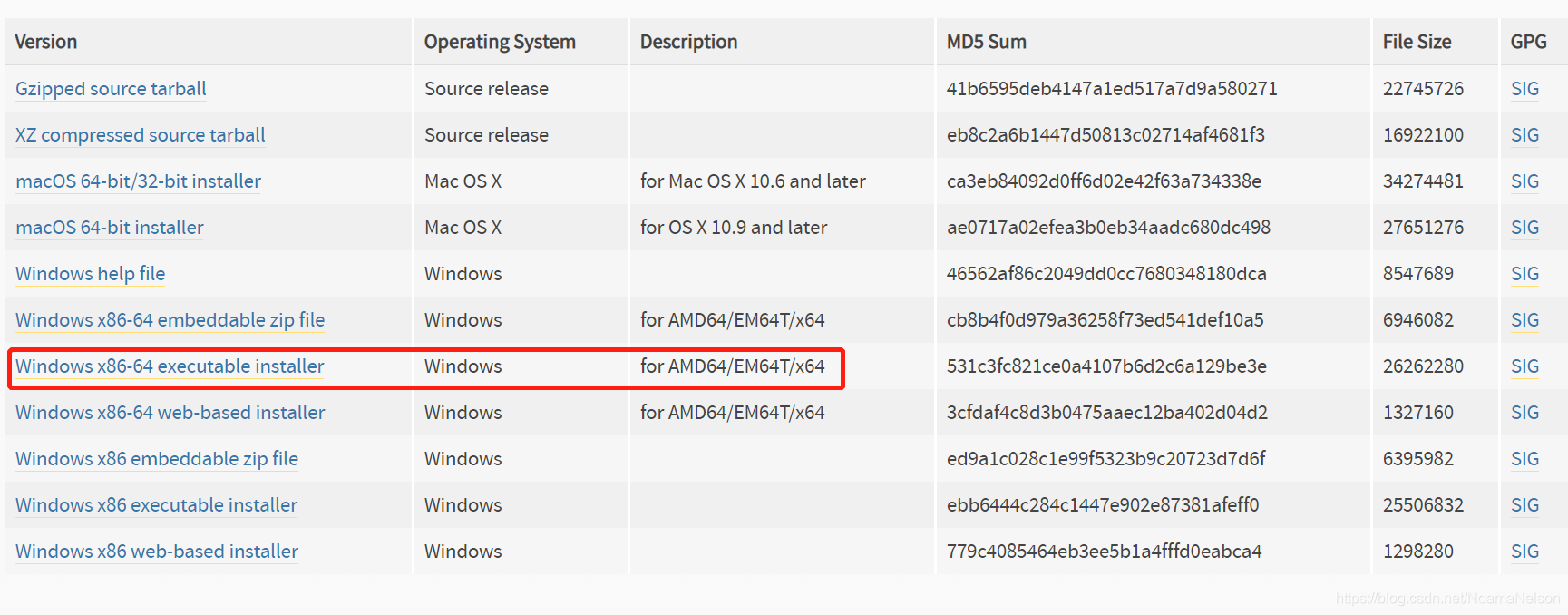
1.2 安装
- 在安装时候注意要勾选add python to environment variables,即就是安装的时候自动把python的安装路径增加到系统环境变量中,否则的话需要手动添加到环境变量中;本文安装到:
D:\Python37
- 安找提示,直接点击下一步完成安装即可
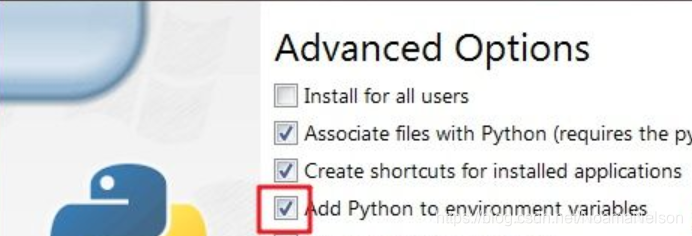
- 安装完,按住键盘“window + R”组合键,打开cmd窗口,输入:python,然后回车,如果出现以下提示,则说明Python安装成功
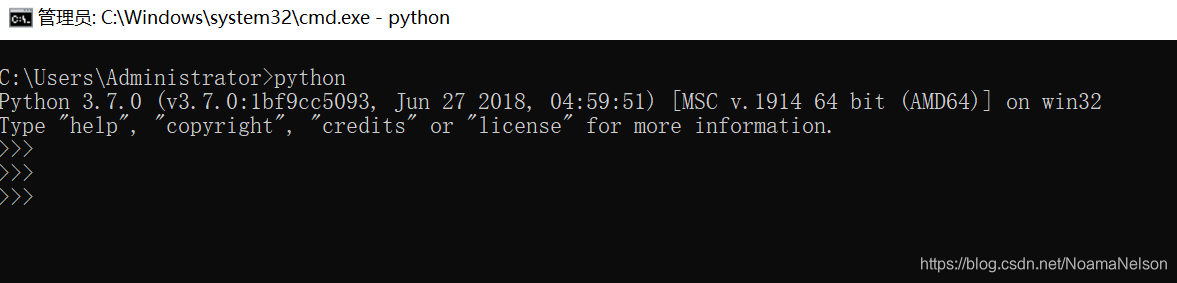
2 安装配置Pycharm
2.1 下载
2.2 安装
3 界面熟悉

- ①:菜单栏
- ②:工具栏
- ③:工具窗口
- ④:调试区
- ⑤:编码区
- ⑥:代码检查区
- ⑦:运行控制台
- ⑧:状态条
4 创建工程
4.1 新建项目
- 【文件】–>【新建项目】

- 如图,以此设置工程目录、指定Python解析器,确定即可

- 新建完项目后,如图会生成一个空的项目【Automated-UITest-demo】

- 到这里我们的python和Pycharm就配置好了,下一章节直接开始介绍框架的搭建过程。
原文地址:http://www.cnblogs.com/NoamaNelson/p/16828017.html
1. 本站所有资源来源于用户上传和网络,如有侵权请邮件联系站长!
2. 分享目的仅供大家学习和交流,请务用于商业用途!
3. 如果你也有好源码或者教程,可以到用户中心发布,分享有积分奖励和额外收入!
4. 本站提供的源码、模板、插件等等其他资源,都不包含技术服务请大家谅解!
5. 如有链接无法下载、失效或广告,请联系管理员处理!
6. 本站资源售价只是赞助,收取费用仅维持本站的日常运营所需!
7. 如遇到加密压缩包,默认解压密码为"gltf",如遇到无法解压的请联系管理员!
8. 因为资源和程序源码均为可复制品,所以不支持任何理由的退款兑现,请斟酌后支付下载
声明:如果标题没有注明"已测试"或者"测试可用"等字样的资源源码均未经过站长测试.特别注意没有标注的源码不保证任何可用性
